
Az Instagram valószínűleg a kedvenc közösségi hálózatunk itt a How-To Geeknél. Mindig azt akarjuk, hogy a fotóink a lehető legjobban nézzenek ki, ezért elvégeztem a kutatást. Így készíthet képeket a lehető legjobban az Instagramon.
ÖSSZEFÜGGŐ: Miért néz ki olyan rosszul a Facebook-fotód (és mit tehetsz ellene)
Instagram, mint a Facebook , átméretezi és tömöríti a képeket, hogy megfeleljenek irányelveiknek. Bár az algoritmusok kevésbé tűnnek agresszívnek, mint a Facebook esetében (ennek értelme van, mert az Instagram elsősorban fotómegosztó hálózat), mégis jobb, ha a lehető legtöbb méretet átméretezik és kivágják maguk - a tompa algoritmusok általában kissé nehéz kezűek.
Az Instagram támogatja az 1080px széles és 566px és 1350px közötti képeket. Vagyis az 1,91: 1 (széles tájképi) és a 4: 5 (négyzet alakú arcképű vágás) közötti vágási arány.
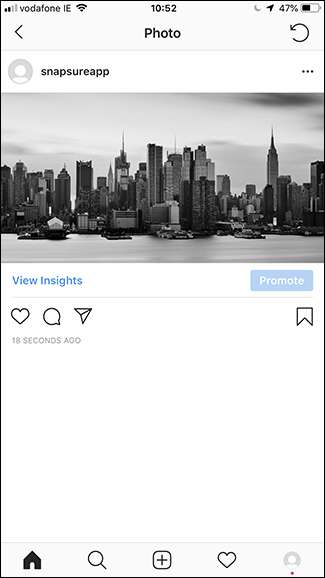

A két arány között minden jó is - ezek csak a maximális értékek. Ha a kép szélesebb, akkor átméretezik, hogy 1080px széles legyen. Hasonlóképpen, ha a vágás kívül esik az elfogadott arányokon, például mondjuk egy 2: 3 portréképen, akkor kénytelen lesz 4: 5-re vágni.
Az Instagram nem tesz közzé semmilyen fájlméretre vonatkozó irányelvet, de miután eljátszottam, azt tapasztaltam, hogy a legtöbb fotómat 150 kb és 190 kb közötti JPEG formátumba tömörítették. Megint van értelme ennek a fajta: 200 kb-nál kisebb fájlméret elég webes használatra.
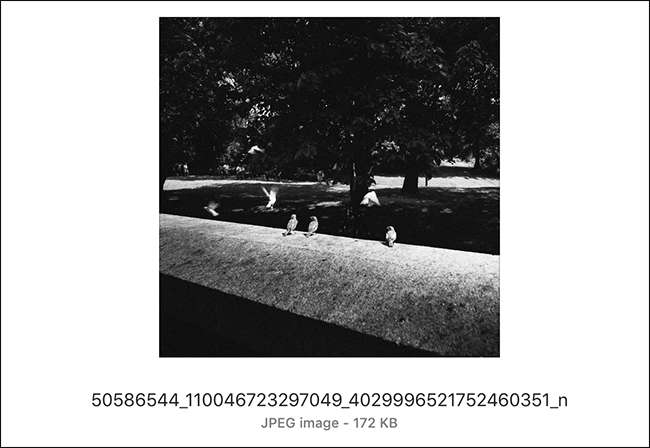
Ezt szem előtt tartva beszéljünk arról, hogy az Instagram-képei a legjobbak legyenek.
Fotók szerkesztése
Mielőtt elgondolkodna a fájlméreteken és a vágási arányokon, érdemes meggondolnia szerkesztheti az Instagramra feltölteni tervezett képeket . Ez nem feltétlenül nehéz kezű képmanipuláció, de legalább meg kell fontolnia:
- A porfoltok, foltok és egyéb problémák tisztítása .
- A fényerő és a kontraszt beállítása .
- A telítettség és a színek növelése.
- Minden fehéregyensúly-probléma kijavítása .
- Olyan kreatív tevékenységet végezni, mint a színalakítás, fekete-fehérré alakítva , vagy egy szűrőalkalmazás használatával.
ÖSSZEFÜGGŐ: Hogyan javítsunk (szinte) bármilyen digitális fényképet automatikus javítás nélkül
Az Instagram szerkesztő eszközei most elég szilárdak tehát, ha akarja, használhatja is őket. Vannak még rengeteg nagyszerű fotóalkalmazás és természetesen, ha számítógépét használja, mindig ott van a Lightroom és a Photoshop - valóban a legjobb lehetőségek.
Vágja le és méretezze át a képeket
Miután elkészítette a fényképét, készen áll az Instagram elkészítésére. Amint arról korábban beszéltünk, le kell vágnia és át kell méreteznie a fényképet 1080px szélesre és 566px1350px magasra. Azt is meg akarja próbálni, hogy a fájl mérete kisebb legyen, mint 200 KB.
A Photoshop, a Lightroom vagy bármely más számítógépes szerkesztő segítségével ez egyszerű. Csak állítsa a mentési vagy exportálási beállításokat a megfelelő dimenziókra. A minőség beállításával szabályozhatja a fájl méretét.
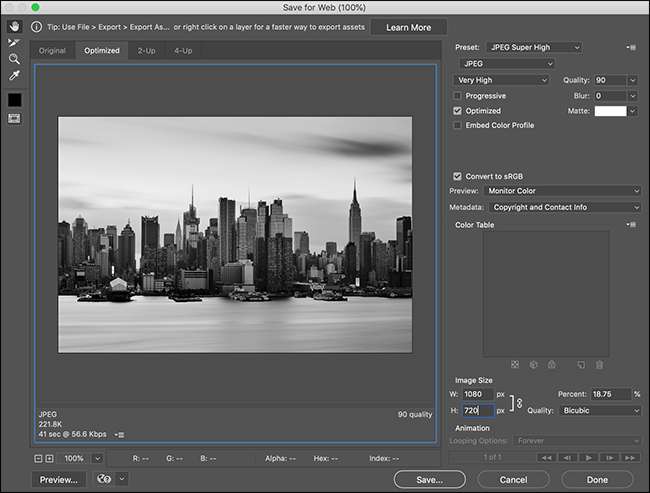
Az okostelefonokon a dolgok kissé kényelmetlenebbek, mivel külön alkalmazást kell használni. szeretem Képméret iOS-hez és Photo & Picture Resizer for Android . Nyissa meg a fotót bármelyik alkalmazásban, majd vágja le és méretezze át a megfelelő méretre. A minőségi beállításokkal a fájlméretet is szabályozhatja, akárcsak egy asztali alkalmazás esetén.
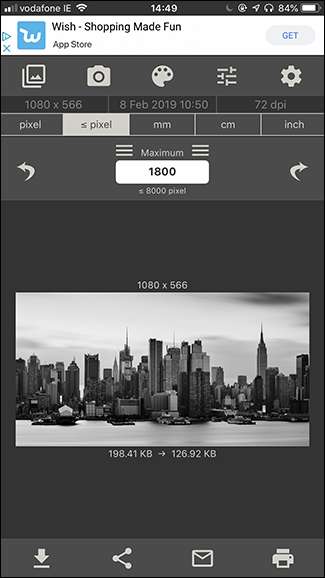
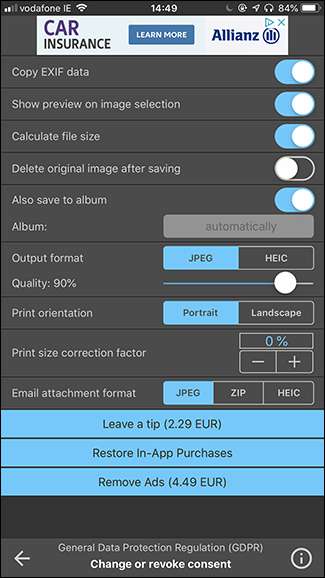
Végül meg kell jegyezni, hogy az Instagram konvertálja képeit JPEG formátumba - ha képernyőképet, logófájlt vagy bármi mást tölt fel, ami PNG, akkor észrevehet némi artefaktúrát. Ez általában a JPEG-ek kérdése.
Tegye közzé képeit
Szerkesztett és megfelelő méretű képek segítségével tegye közzé Instagram-fiókjában. Ha betartotta a fenti irányelveket, az Instagram algoritmusai nem tehetnek túl sokat velük, ezért amit feltöltenek, azt mindenki más látni fogja.
Ha az Instagram kezén hagyja a dolgokat, akkor a fotói valószínűleg rendben lesznek, de jó tudni, hogy mindent megtett a képminőség maximalizálása érdekében. Miért érdemes arra törekedni, hogy remek fotókat készítsen, csak azért, hogy elhagyja a közösségi média társaságát, hogy eldöntse, hogyan néznek ki?







